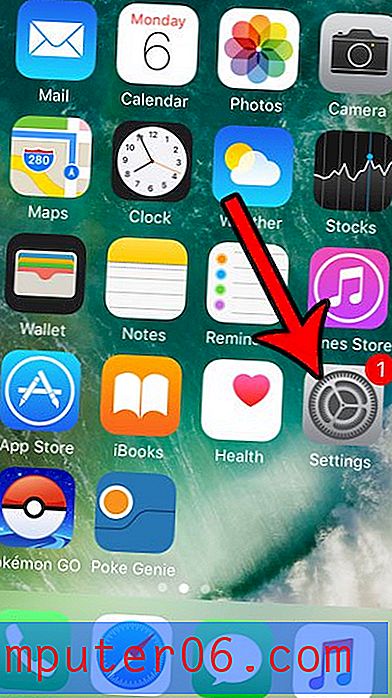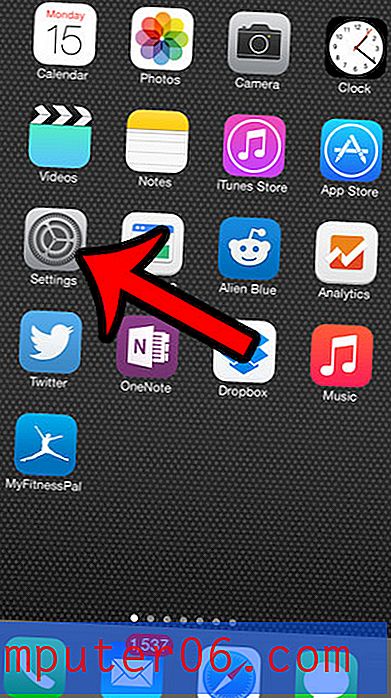Hoe een webpagina als PDF op een iPhone op te slaan
Veel van de apps en functies op uw iPhone hebben een internetverbinding nodig om naar behoren te werken. De Safari-browser is een van die apps, waardoor het bijna onmogelijk is om een artikel te lezen dat je op een website vindt als je geen verbinding hebt met internet.
Een manier om dit te omzeilen, is door een webpagina op te slaan als PDF terwijl u een internetverbinding heeft, zodat u deze later kunt lezen wanneer die internetverbinding niet beschikbaar is. Dit is een geweldige manier om jezelf wat leesmateriaal te geven voor een vliegtuigvlucht, en het gaat om functionaliteit die standaard deel uitmaakt van iOS 9.3. Onze onderstaande gids laat u zien hoe u een webpagina opslaat in de iBooks-app op uw iPhone, zodat u deze later kunt lezen.
Hier leest u hoe u een webpagina als pdf opslaat in iBooks in iOS 9 -
- Open de Safari- webbrowser.
- Blader naar de pagina die u wilt opslaan.
- Tik op het pictogram Delen onder aan het scherm.
- Veeg naar links op de bovenste rij en selecteer vervolgens de optie PDF opslaan in iBooks .
Deze stappen worden herhaald met onderstaande afbeeldingen -
Stap 1: Tik op het Safari- pictogram.

Stap 2: Zoek de webpagina die u als pdf wilt opslaan.
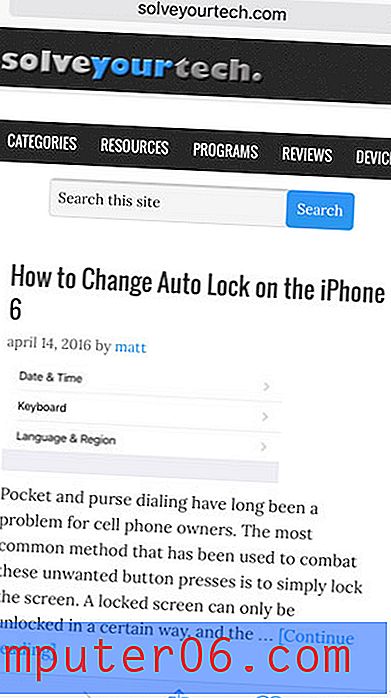
Stap 3: Tik op het pictogram Delen (degene die eruitziet als een vierkant met een pijl) onder aan het scherm. Als je het menu niet ziet, veeg dan naar beneden op de webpagina totdat het verschijnt.
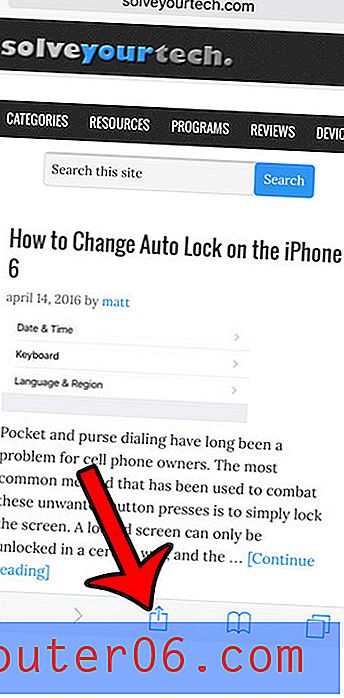
Stap 4: Veeg naar links op de bovenste rij met pictogrammen en tik vervolgens op de optie PDF opslaan in iBooks .
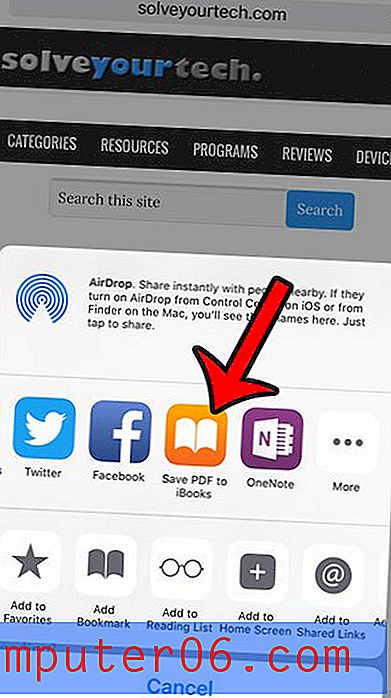
Hiermee wordt de iBooks- app geopend, waar u een vermelding ziet voor de PDF die u zojuist hebt gemaakt. De pdf wordt lokaal opgeslagen, dus je kunt hem zelfs ergens bekijken waar je geen internetverbinding hebt, zoals een vliegtuig.
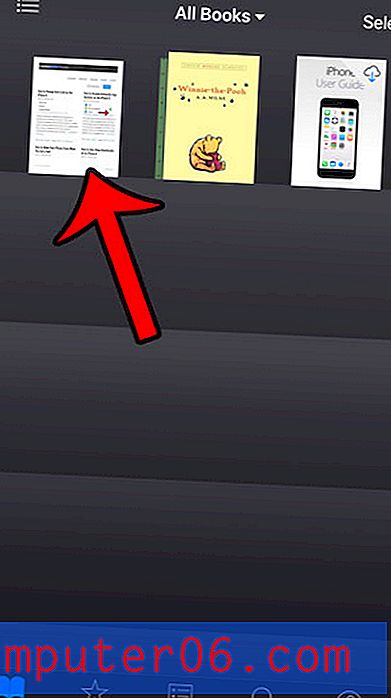
Houd er rekening mee dat sommige elementen van de webpagina mogelijk niet precies worden opgeslagen zoals ze op uw iPhone-scherm worden weergegeven. Bovendien heeft de PDF die op deze manier is gemaakt geen klikbare (of tikbare) links.
Het menu Delen in Safari biedt een aantal handige tools voor het opslaan en delen van webpagina's vanaf je iPhone. Leer bijvoorbeeld hoe u een webpagina opslaat in de Notes-app als u die optie verkiest boven de pdf in iBooks.